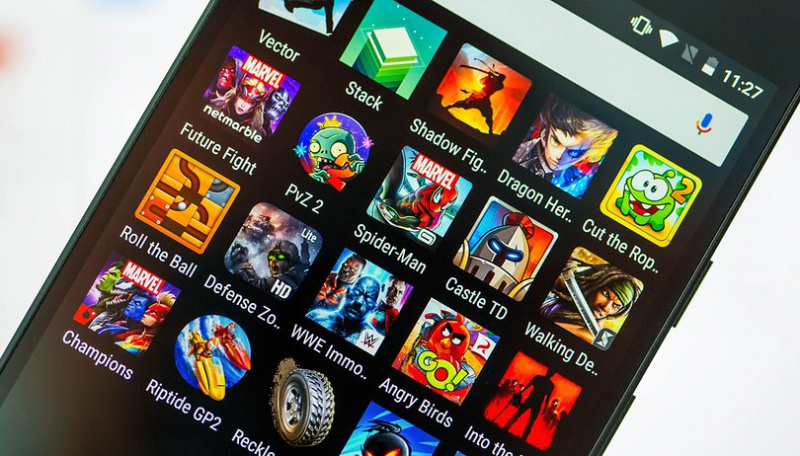وضع بامبيرجا في الحرب اللانهائية - كيفية إصلاحها

هل تريد إصلاح Status Bamberga في Call of Duty: Infinite Warfare؟ Call of Duty: Infinite Warfare هي لعبة إطلاق نار أخرى من منظور الشخص الأول أو لعبة فيديو مليئة بالإثارة تم تصميمها بواسطة Infinity Ward ونشرتها Activision في عام 2016. اللعبة متاحة لمنصات PlayStation 4 و MS Windows و Xbox One. ومع ذلك ، فإن جميع ألعاب امتياز COD تحدث مشكلات مختلفة ، ولا يمكننا إنكار أن مستخدمي الكمبيوتر في الغالب يواجهون أخطاء أو أخطاء. تعذر الانضمام إلى الجلسة ، الحالة: رسالة خطأ Bamberga قيد التشغيل نداء الواجب الحرب اللانهائية هو واحد منهم وإذا كنت تواجه نفس الشيء ، فتحقق من هذا الدليل.
عندما يوصي العنوان ، تظهر رسالة الخطأ هذه عندما يحاول اللاعبون الانضمام إلى الجلسة عبر الإنترنت (متعددة اللاعبين). يمكن أن تحدث هذه المشكلة على أجهزة الكمبيوتر الشخصية التي تعمل بنظام Windows أو الأنظمة الأساسية الأخرى لوحدة التحكم أيضًا. نظرًا لتأثر عدد كبير من اللاعبين بهذه المشكلة ، فقد توصلنا هنا إلى الكثير من الحلول المشتركة والعملية التي يجب أن تجربها مرة واحدة.
انظر أيضا: Call of Duty Mobile: انظر المتطلبات وكيفية اللعب
الأسباب:
- تناقض اللعبة - إذا كنت تشاهد هذا الخطأ على جهاز كمبيوتر ، فربما تتعامل مع تناقض يمكن إصلاحه من خلال إعادة تشغيل لعبة بسيطة. لأنه يعمل مع جميع مستخدمي Windows حيث كانت اللعبة في وضع الخمول لفترة طويلة.
- NAT مغلق - السبب الأكثر شيوعًا الذي سيؤدي إلى إنشاء رمز الخطأ هذا هو مثيل يتم فيه إغلاق NAT. إذا كانت هذه هي الحالة ، فيمكنك حينئذٍ حل المشكلة إما عن طريق إعادة توجيه المنافذ يدويًا أو عن طريق تشغيل UPnP إذا كان متصفحك يدعمها.
- عدم تناسق TCP / IP - إذا كنت تواجه هذه المشكلة على وحدة تحكم ، فيمكنك حينئذٍ حل هذه المشكلة نظرًا لأن وحدة التحكم الخاصة بك تسترد معلومات الشبكة غير الصحيحة وبالتالي لا يمكن إنشاء الاتصال. في هذه الحالة ، يمكنك حل المشكلة باستخدام IP ثابت.
طرق مختلفة لإصلاح حالة Bamberga في حرب COD اللانهائية
كما نعلم جميعًا أن مجرد إعادة تشغيل الكمبيوتر أو وحدة التحكم أو إعادة تشغيل اللعبة المعينة يمكن أن يحل رسالة الخطأ المذكورة في معظم الأوقات. ومع ذلك ، قد لا يعمل ذلك مع جميع اللاعبين طوال الوقت. لذا ، ما عليك سوى إلقاء نظرة سريعة على بعض الطرق الممكنة لإصلاح Status Bamberga في لعبة COD Infinite Warfare!

ذاكرة ROM مخصصة لهاتف nexus 6p
تحقق وتشغيل NAT
يعد تشغيل NAT (ترجمة عنوان الشبكة) أحد أهم الأجزاء للاعبين إذا كان هناك خطأ في نوع NAT. في هذه الحالة ، لن يتم توصيل خوادم الألعاب أثناء ممارسة الألعاب على جهاز الكمبيوتر / وحدة تحكم Xbox / PS4. لذلك ، يمكنك أولاً التحقق من نوع NAT الخاص بك أدناه.
للنوافذ:
- اضغط على زر Windows على لوحة المفاتيح لفتح قائمة ابدأ. أو يمكنك أيضًا النقر فوق ابدأ.
- الآن ، أدخل Xbox Networking واضغط على Enter.
- هنا يمكنك بعد ذلك عرض نوع NAT الذي تم تنشيطه أو إغلاقه. إذا رأيت أن NAT Type يعرض 'Teredo غير قادر على الجودة' ، فهذا يعني أنه مغلق.
- لذلك ، ما عليك سوى النقر على الزر 'إصلاح' أدناه وسيتعين على النظام إصلاح المشكلة.
آمل أن تتمكن الآن من حل مشكلة الحالة Bamberga في لعبة COD Infinite Warfare!
لأجهزة Xbox:
- اضغط على زر Xbox في وحدة التحكم الخاصة بك
- ثم توجه إلى قائمة الدليل.
- اختر النظام> حدد الإعدادات> نقل إلى الشبكة.
- اختر إعدادات الشبكة> توجه إلى حالة الشبكة الحالية.
- تحقق الآن من نوع NAT سواء كان يعرض مفتوحًا أو مغلقًا.
- إذا تم إغلاقه ، فحاول حله من الخيار أدناه.
لجهاز PS4:
- من قائمة PS4 الرئيسية ، توجه إلى Settings (الإعدادات).
- يمكنك بعد ذلك الوصول إلى قائمة الشبكة> توجه إلى عرض حالة الاتصال.
- إذا كنت تتلقى NAT TYpe 2/3 ، فعليك بعد ذلك التحقق من جهاز التوجيه أو الاتصال بمزود خدمة الإنترنت لتمكينه.
إذا كنت لا تزال تواجه مشكلة 'Status Bamberga في COD Infinite Warfare' فابحث عن الطريقة الأخرى!
قم بتشغيل UPnP لفتح NAT
إذا كنت قد أكدت أن NAT لديك مقيد أو مغلق لسبب ما. ولهذا السبب تتلقى رسالة خطأ Bamberga في لعبة Infinite Warfare إذا كنت تحاول الانضمام عبر الإنترنت ، فستكون هذه الخطوة في متناول يديك. يمكنك تشغيل UPnP (التوصيل والتشغيل العالمي) من إعدادات جهاز التوجيه.
تعيين ميناء الشحن
- في البداية ، قم بتشغيل أي من متصفحات الويب الخاصة بك على جهاز الكمبيوتر الخاص بك.
- ثم قم بتسجيل الدخول إلى صفحة الإعدادات أو. الصفحة الرئيسية لجهاز التوجيه.
- توجه إلى خيار Advanced Wireless> اختر Port Forwarding. (إعادة توجيه NAT)
- الآن ، قم بتشغيل منافذ UDP أو TCP على النحو التالي لجميع منصات الألعاب الثلاثة.
- الكمبيوتر الشخصي (TDP): 3074 ، 27015-27030 ، 27036-27037
- PS4 (TCP): 80 ، 443 ، 1935 ، 3074 ، 3478-3480
- الكمبيوتر الشخصي (UDP): 3074 ، 4380 ، 27000-27036
- PS4 (UDP): 3074 ، 3478-3479
- Xbox One (TCP): 53 ، 80 ، 3074
- Xbox One (UDP): 53 ، 88 ، 500 ، 3074 ، 3076 ، 3544 ، 4500
- بمجرد الانتهاء من ذلك ، أعد تشغيل جهاز الكمبيوتر أو جهاز التوجيه أيضًا.
- إذا كنت تستخدم Xbox One أو PS4 ، فأعد تشغيل وحدة التحكم أو جهاز التوجيه أيضًا.
إذا كنت لا تزال تواجه مشكلة 'Status Bamberga في COD Infinite Warfare' فابحث عن الطريقة الأخرى!
استخدام IP ثابت (وحدة التحكم فقط)
يمكن أن يؤدي استخدام عنوان IP ثابت أيضًا إلى إجبار وحدة التحكم الخاصة بك على تشغيل اللعبة بشكل صحيح. ولكن أولاً وقبل كل شيء ، يجب عليك التحقق من عنوان IP الثابت الخاص بك من جهاز الكمبيوتر الخاص بك.
- في البداية ، قم بتمكين Windows PC / Laptop.
- اضغط على ابدأ> إدخال cmd وانقر بزر الماوس الأيمن على موجه الأوامر.
- اختر تشغيل كمسؤول.
- الآن ، الإدخال ipconfig في موجه الأوامر واضغط على Enter.
- هنا سوف تتلقى عنوان IPV4. اكتب العنوان.
- توجه إلى إعدادات PS4> حدد الشبكة> نقل إلى عرض حالة الاتصال.
- (إكس بوكس) انتقل إلى إعدادات Xbox> اختر كل الإعدادات> الشبكة> إعدادات الشبكة.
- لذلك ، اكتب عنوان IPV4 المنسوخ في قسم عنوان IP.
- احفظ التغييرات ثم أعد تشغيل وحدة التحكم الخاصة بك.
هذا كل ما في الأمر يا رفاق.
الخلاصة:
إليك كل شيء عن 'Fix Status Bamberga في COD Infinite Warfare'. آمل أن تكون قد وجدت هذا الدليل مفيدًا جدًا. أيضًا ، سيؤدي أحد هذه الحلول الواردة في هذا الدليل إلى حفظ جهاز الكمبيوتر الخاص بك من هذا الخطأ. إذا كان لديك أي استفسارات أو أسئلة أو ملاحظات ، فاكتب قسم التعليقات أدناه!
اقرأ أيضا: